
Daftar Isi:
- Pengarang John Day [email protected].
- Public 2024-01-30 09:58.
- Terakhir diubah 2025-01-23 14:49.



ini adalah proyek mudah sederhana yang akan memberikan pencahayaan sekitar komputer Anda. ini tentu saja mengharuskan wajah komputer Anda dapat dilepas dan dilepas sehingga memungkinkan akses dan cara agar cahaya dapat dilihat.
Langkah 1: Persediaan


Anda akan memerlukan beberapa hal untuk melakukan ini, ini tercantum di bawah ini.
berwarna/bening LED resister w/ warna coklat, hitam, coklat perempuan colokan listrik komputer (harus dilepas dari beberapa perangkat keras lain) solder pen solder fluks kabel telepon filter berwarna jika diinginkan Alat Dremmel Saya menggunakan bank LED dari senter kecil tetapi apa pun akan berfungsi selama diberi peringkat 3 volt
Langkah 2: Pelepasan Steker Listrik

sekarang di mana Anda akan membutuhkan Alat Dremmel.
dan keterampilan. ambil Papan PC dan Dremmel Anda yang dilengkapi dengan piringan pemotong dan potong steker di antara colokan listrik dan apa pun yang ada di sebelahnya sejelas mungkin sehingga terpisah. Waktu untuk De-Solder! Hati-hati, tanpa melelehkan steker, lepaskan dari papan dengan melepas solder, atau temukan metode Anda sendiri. apa pun yang bekerja paling baik.
Langkah 3: Merakit Semuanya




sekarang setelah Anda memiliki steker listrik, Anda dapat merakit proyek Anda.
mulailah dengan memotong kaki resistor sehingga hanya tersisa seperempat inci. kemudian solder risister ke pin positif 5 volt. selanjutnya solder pada kabel, satu ke positif dan satu ke negatif (perhatikan warna kabel) kemudian panaskan titik solder. Anda dapat memutar kabel jika Anda mau. selanjutnya Anda perlu menyolder pada Led. pastikan anoda (+) menuju kutub positif dan katoda (-) menuju kutub negatif. katoda ditentukan oleh titik datar di tepi LED. SELALU OFFSET SOLDER POINTS UNTUK MENCEGAH SHORT-OUT!!!
Langkah 4: Menyiapkan Filter


sekarang setelah Anda merakit lampu, Anda perlu menyiapkan wajah komputer. jika Anda menggunakan LED berwarna, Anda dapat melewati langkah ini.
mulai dengan memotong filter berwarna sesuai ukuran/bentuk yang diperlukan untuk menutupi bagian dalam ventilasi. lem super mereka ke tempatnya. setelah itu selesai anda juga bisa merekatkan pada aluminium foil sebagai reflektor.
Langkah 5: Memasang Lampu




sekarang Anda siap untuk menginstal!!
pertama, temukan steker listrik dari perangkat yang tidak digunakan dan cabut stekernya. kemudian temukan cara untuk mendapatkan kabel dari lampu dari steker listrik yang tidak digunakan ke muka komputer Anda. setelah Anda selesai melakukannya, yang harus Anda lakukan adalah mengamankannya ke bingkai sehingga berada di antara bingkai dan wajah. saya telah menemukan bahwa pita busa dua sisi bekerja paling baik. ganti bagian depan dan samping komputer Anda dan ANDA SELESAI!!!
Langkah 6: Mundur dan Kagumi Pekerjaan Praktis Anda
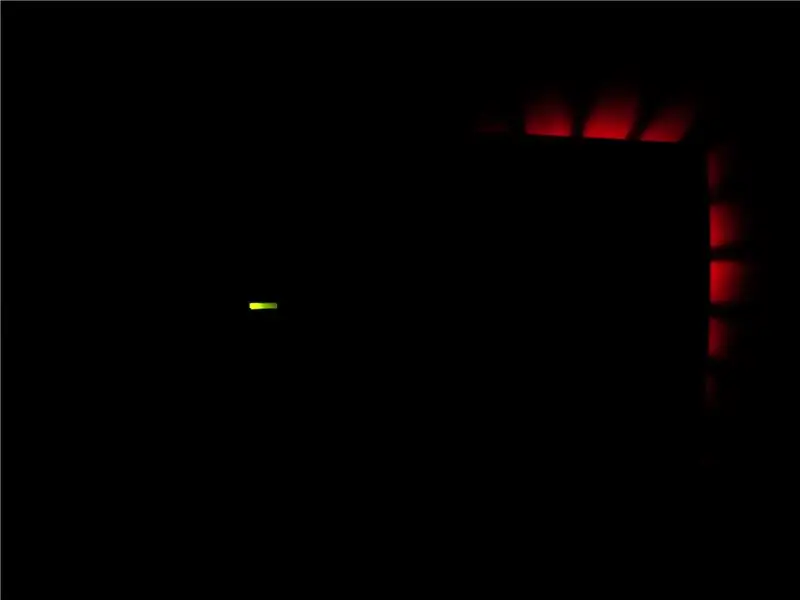

ITU DIA
KAMU SUDAH SELESAI
Direkomendasikan:
Arduino Nano - TSL45315 Tutorial Sensor Cahaya Sekitar: 4 Langkah

Arduino Nano - TSL45315 Tutorial Sensor Cahaya Sekitar: TSL45315 adalah sensor cahaya ambient digital. Ini mendekati respons mata manusia di bawah berbagai kondisi pencahayaan. Perangkat memiliki tiga waktu integrasi yang dapat dipilih dan menyediakan output lux 16-bit langsung melalui antarmuka bus I2C. Perangkat bersama
Cara Membuat Gateway WIFI Anda Sendiri untuk Menghubungkan Arduino Anda ke Jaringan IP ?: 11 Langkah (dengan Gambar)

Bagaimana Membuat Gateway WIFI Anda Sendiri untuk Menghubungkan Arduino Anda ke Jaringan IP?: Seperti yang banyak orang pikirkan, Arduino adalah solusi yang sangat baik untuk melakukan otomatisasi rumah dan robot! Tetapi dalam hal komunikasi, Arduino hanya datang dengan tautan serial. Saya sedang mengerjakan robot yang harus terhubung secara permanen dengan server yang
Cahaya Sekitar yang Dapat Diprogram untuk Tampilan Eksternal: 4 Langkah

Cahaya Sekitar yang Dapat Diprogram untuk Tampilan Eksternal: Proyek ini membantu Anda mengatur cahaya sekitar untuk monitor eksternal atau tv Anda memungkinkan Anda mengontrol hal-hal berikut dari kenyamanan perangkat APAPUN yang memiliki browser web dan terhubung ke router Anda. Warna LEDFrekuensi berkedip memberikan efek DJAtur perbedaan
Cara Membuat Game Komputer Nyata. Menyenangkan dan Hanya Memakan Waktu Sekitar Satu Jam: 10 Langkah

Cara Membuat Game Komputer Nyata. Menyenangkan dan Hanya Membutuhkan Waktu Sekitar Satu Jam: Hai, proyek ini akan menunjukkan cara membuat game!!! permainan nyata untuk komputer dan itu tidak mengharuskan Anda untuk mengetahui kode yang membingungkan. ketika Anda menyelesaikan proyek ini, Anda akan mengetahui beberapa dasar pembuatan game dan Anda dapat membuat sebanyak yang Anda inginkan
Cara Membuat Kalender Kakek & Scrapbook (Bahkan Jika Anda Tidak Tahu Cara Membuat Scrapbook): 8 Langkah (dengan Gambar)

Cara Membuat Kalender Kakek & Scrapbook (bahkan Jika Anda Tidak Tahu Cara Membuat Scrapbook): Ini adalah hadiah liburan yang sangat ekonomis (dan sangat dihargai!) untuk kakek-nenek. Saya membuat 5 kalender tahun ini dengan harga masing-masing kurang dari $7. Bahan: 12 foto bagus anak Anda, anak-anak, keponakan, anjing, kucing, atau kerabat lainnya12 bagian berbeda
